Androidでの自動音量アップ/ダウンの問題を修正する方法
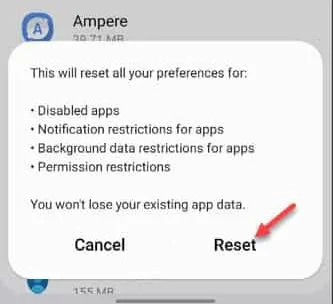
初期の回避策 –
解決策 1 – アプリの設定をリセットする
ステップ 1 – 上に 1 回スライドして、携帯電話にあるアプリのリストを表示します。
ステップ 2 –画面上のアイコンを使用して「設定」を開きます。
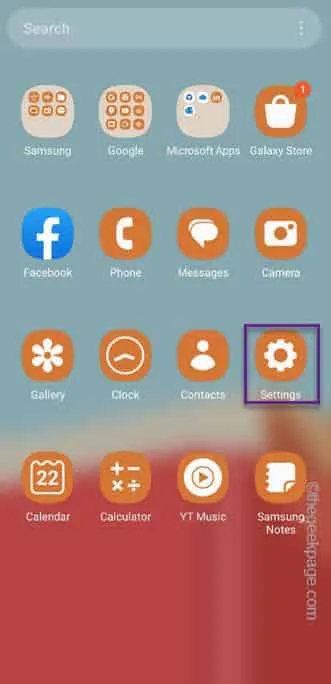
ステップ 3 –「アプリ」パネルに直接移動します。

ステップ 4 –右上隅にドットバーが表示されます。
ステップ 5 –それを 1 回タップし、「アプリ設定をリセット」を選択して、携帯電話上のすべてのアプリ設定をリセットします。
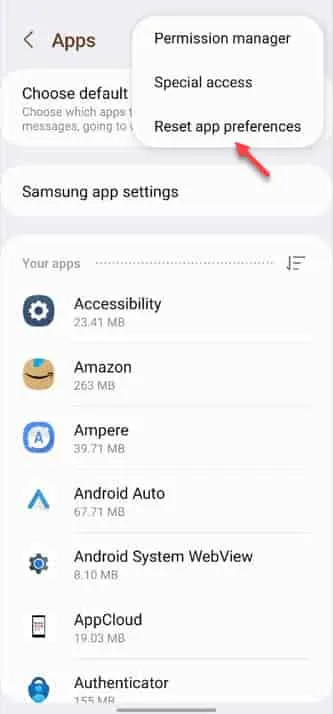
ステップ 6 –携帯電話からプロンプトが表示されたら、無視して「リセット」をタップし、最後にデバイス上のアプリ設定をリセットします。
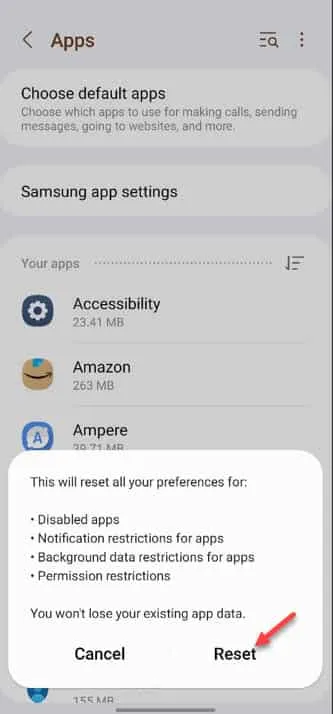
解決策 2 – すべての設定をリセットする
ステップ 1 –素早く下に 1 回スワイプして、携帯電話の通知センターを表示します。
ステップ 2 –次に、「⚙️」をタップして携帯電話の設定にアクセスします。
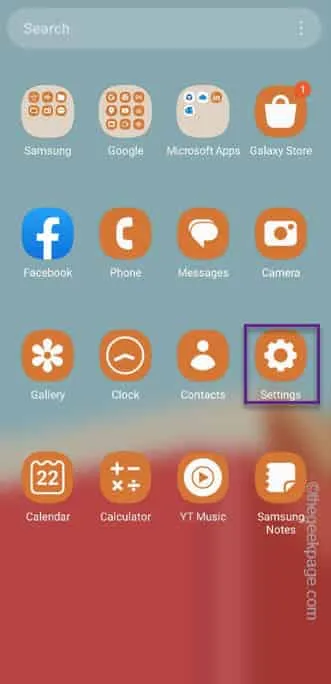
ステップ 3 –シンプルに、下に移動して「一般管理」設定を開きます。
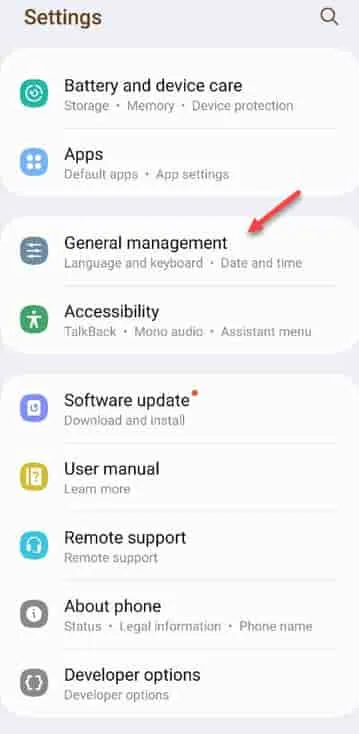
ステップ 4 –「リセット」設定を探します。それをタッチしてアクセスします。
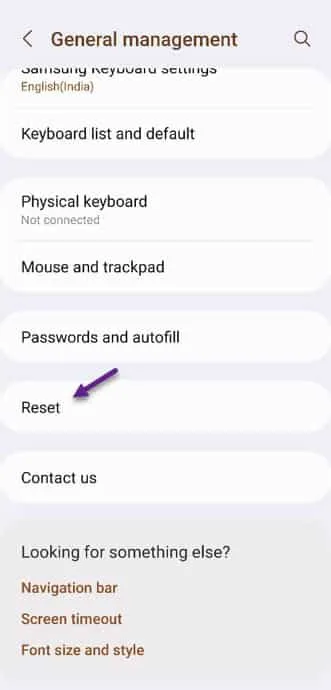
ステップ 5 –メインのリセットページに移動し、「すべての設定をリセット」を見つけて開きます。
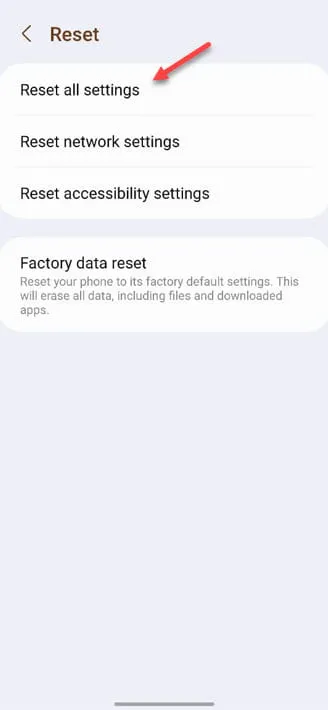
ステップ 6 –最後に、「設定をリセット」をタップして、デバイス上のすべての設定を完全にリセットします。
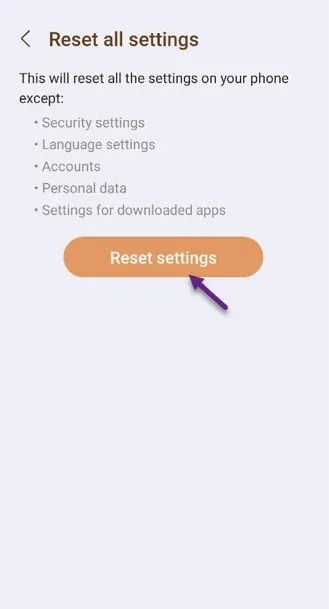
このプロセスには数秒しかかかりません。したがって、デバイス上のすべての設定が元のデフォルト設定に戻ったら、[設定]ウィンドウを閉じます。
解決策 3 – 物理的にボタンをテストする
ステップ 1 –音量ボタンに外部の損傷やへこみがないか確認します。
ステップ 2 –目に見える損傷がない場合でも、音量ボタンに指を置き、ロッカー ボタンが緩んでいるかどうかをテストします。
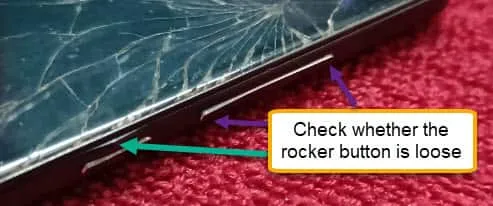
解決策 4 – [設定] から音量設定を変更する
ステップ 1 –もう一度電話の設定に移動します。
ステップ 2 –今度は、「サウンドとバイブレーション」設定を開きます。
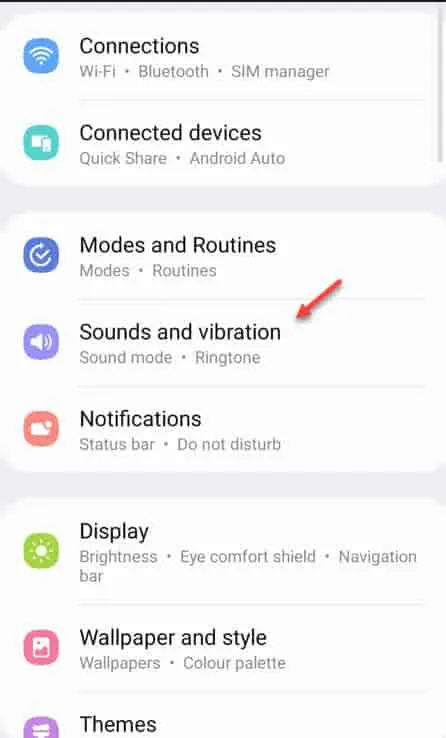
ステップ 3 –次の [サウンドとバイブレーション] ウィンドウで、「音量」設定を探して開きます。
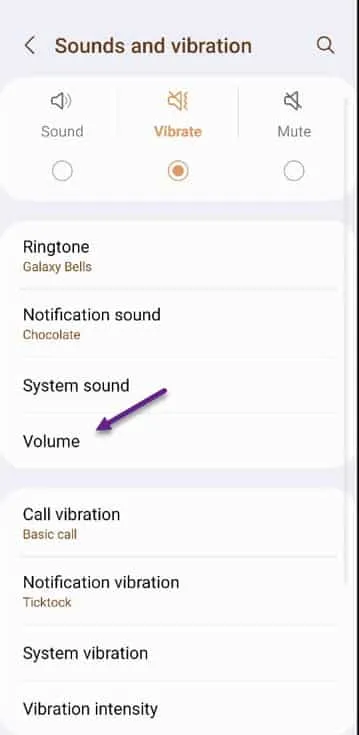
ステップ 4 –この音量設定は、実際には携帯電話のすべてのサウンドを処理します。したがって、必要に応じてこれらの設定を微調整してください。
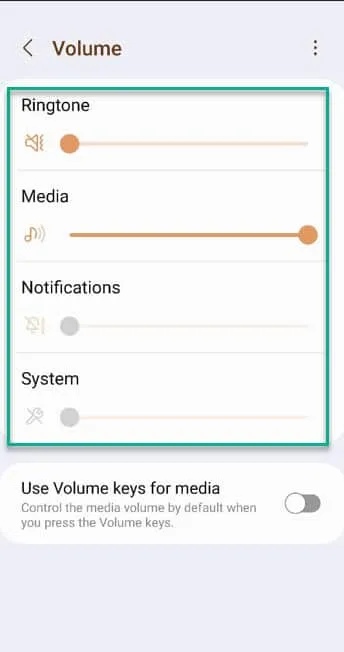
解決策 5 – リングを徐々にオフにする設定
ステップ 1 –携帯電話の設定ユーティリティに移動します。
ステップ 2 –これは「アクセシビリティ」設定で確認できます。
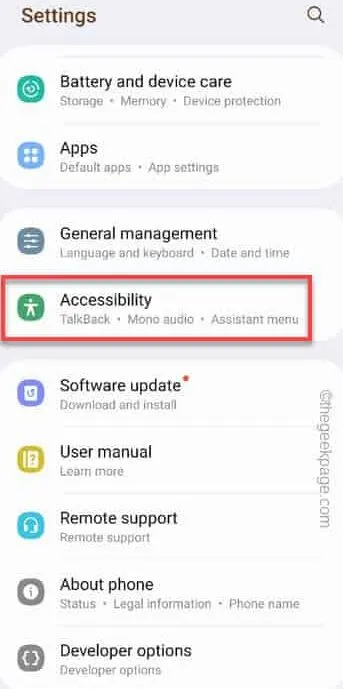
ステップ 3 –「振動と触覚」設定を開きます。
ステップ 4 –そのページで、「最初に振動し、その後徐々に鳴る」オプションを見つけます。この機能をオフにします。
解決策 6 – アダプティブ サウンド機能をオフにする
ステップ 1 –電話機の設定ユーティリティに移動します。
ステップ 2 –「サウンドとバイブレーション」設定を開きます。
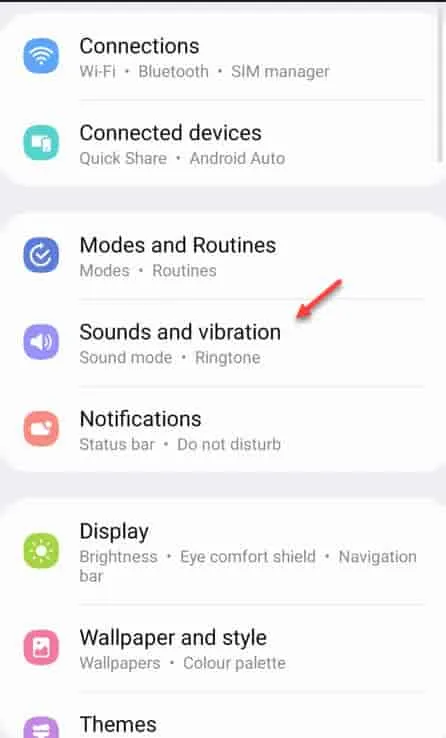
ステップ 3 – 「アダプティブ サウンド」機能を探します。
ステップ 4 – この機能を開き、その機能をオフモードにします。
解決策 7 – ケースを付けずに電話を使用する
解決策 8 – 電話ソフトウェアを更新する
ステップ 1 –設定を開いた後、「ソフトウェアアップデート」を開きます。
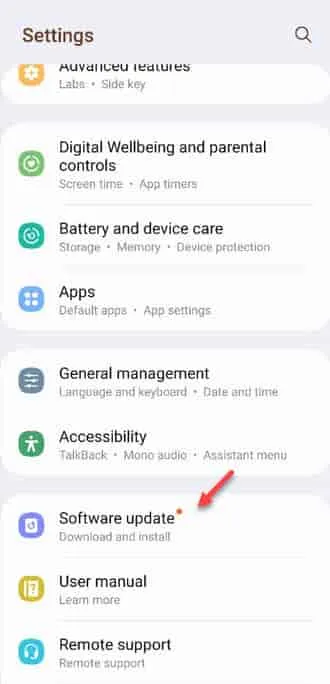
ステップ 2 –次に、「ダウンロードとインストール」ボタンにアクセスします。
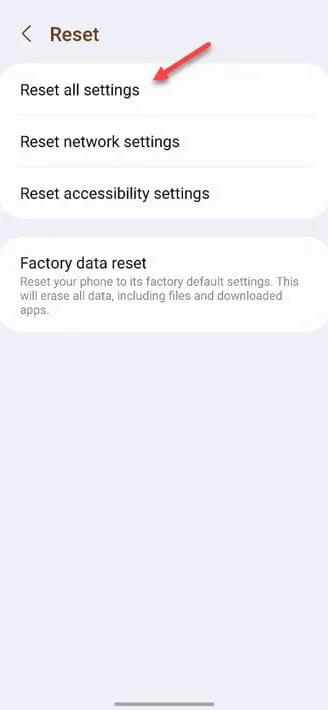
ステップ 3 –電話機の更新が完了したら、「今すぐ再起動」をタップして電話機を再起動し、電話機の更新を完了します。
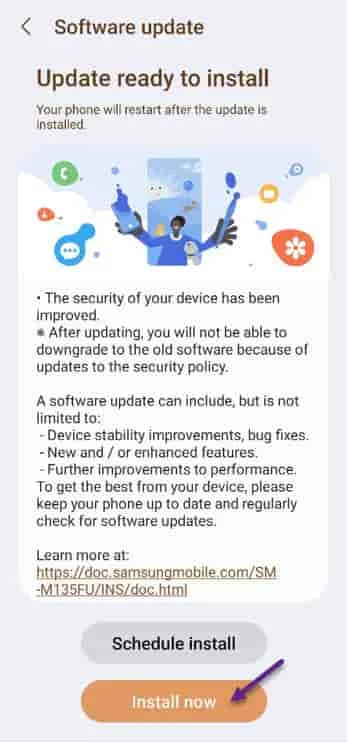



コメントを残す